
一、USR-PLCNET510资料下载(https://www.usr.cn/Product/302.html)
【说明书】USR-PLCNET510说明书 (完整版) https://www.usr.cn/Down/USR-PLCNET510_V1.1.0.pdf
【设置软件】USR-PLCNET510/210 设置软件 https://www.usr.cn/Download/827.html
二、物品准备
S7200 PLC---串口线(连接接PLC和210)---PLCNET510---SIM卡---4G天线---电源

三、硬件连接
l 与PLCNET510通信时只需要3,8引脚即可。实际接线方式如下:
S7-200系列 |
PLCNET510 |
3 |
7(T+ A) |
8 |
3(T- B) |


l PLCNET510插入SIM卡,上电——驻网成功(2/3G信号灯和信号强度灯常亮,work灯闪烁)

四、添加设备至有人云
l 登录账号

l 添加设备

l 选择模板添加设备

l 添加从机和变量(请注意串口序号的对应,从机地址是PLC内部属性,S7200默认2)

l 添加变量-确认后点击同步模板

l 之后可以看到设备已在线(link灯常亮)

五、设置设备参数
l 登录USR-PLCNET设置软件

l 设置串口参数:485模式-9600bps-EVEN-8-1(S7200默认参数)

l 重启设备(设备内参需要重启才能生效)

l 重启完成后,观察平台数据,采集成功

六、配置串口透传功能
l 打开串口透传-生成虚拟串口


l 添加调制解调器,可用Windows+S搜索“电话和调制解调器”打开


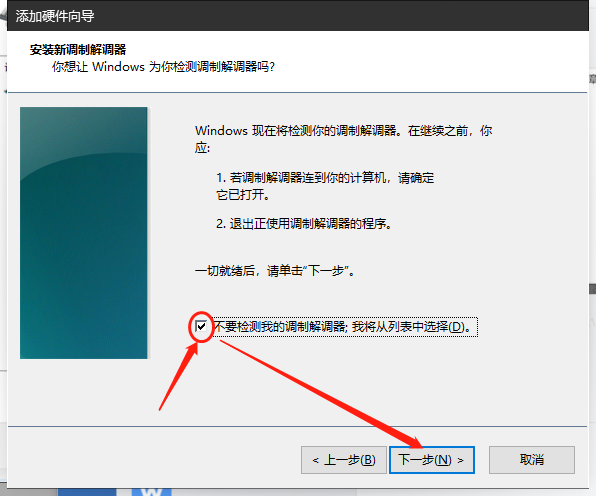



l 添加成功后,可在调制解调器看到生成的#2

l 设置上位机-打开 Step7 软件,配置通信端口参数,点击项目列表中的“通信”-> “通信端口”设置重试次数为最大值 8,然后点击“确认”:

l 点击项目列表中的“通信”-> “设置 PG/PC 接口”,通信串口选择虚拟 COM 口,并选择调制解调器模式。



l 设置调制解调器,如果没有则添加新的调制解调器。


l 点击“添加”按钮,在弹出的对话框中输入连接名称,比如:USR-PLCNET510。本地调制解调器选择“标准 33600 bps 调制解调器”,然后勾选“这台调制解调器将使用偶校验(11 位组态)”和“将这台调制解调器用作移动电话调制解调器”。


l 设置调制解调器的电话号码,1234567890,点击下一步
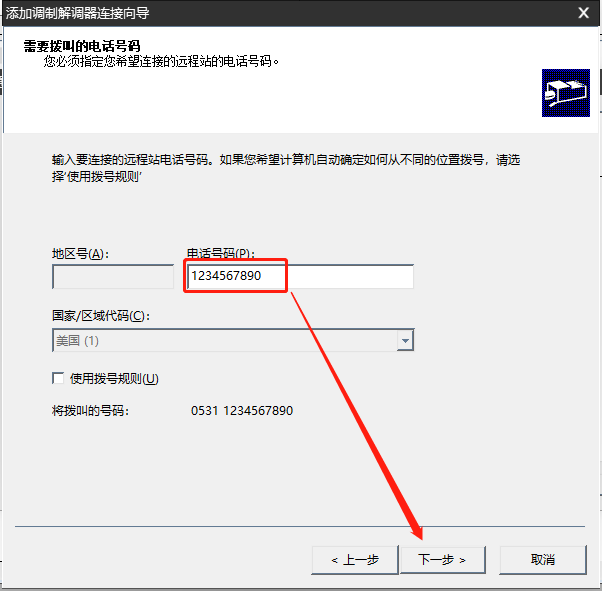
l 点击下一步继续安装,完成设置
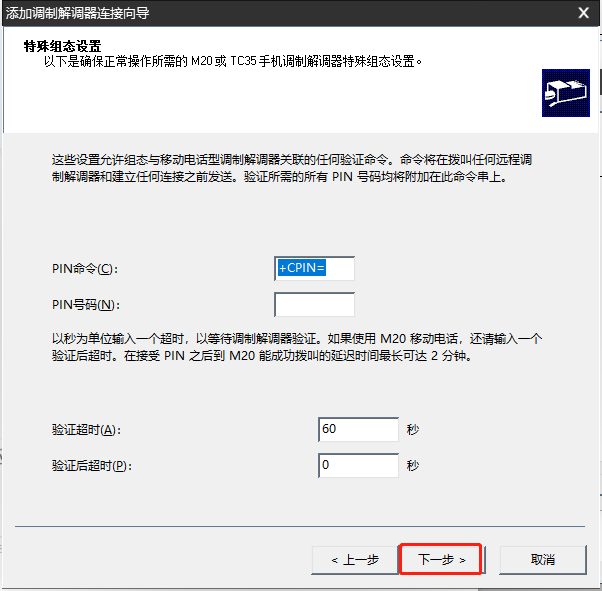


l 关闭调制解调器添加页面,点击连接,完成软件与调制解调器的连接;连接完成之后此页面自动关闭;


l 双击刷新,搜索PLC并建立连接(此处200cn从机地址为默认的2号地址)

l 下载程序成功。






















-20241213094735.png)
